Daptar eusi
Gridlines ditingalikeun sacara standar dina Excel lembar kerja sareng buku kerja. Éta mangrupikeun garis warna abu-abu horisontal sareng nangtung anu ngabantosan pangguna pikeun ngabédakeun sél dina lembar kerja. Éta ogé ngagampangkeun navigasi antara kolom sareng baris lembar kerja. Tapi, garis grid leungit pas urang nerapkeun fitur Warna Eusian pikeun ngawarnaan sél. Sareng sababaraha kali, ieu henteu dipikahoyong. Dina artikel ieu, kami bakal nunjukkeun anjeun metode anu sederhana tapi efektif pikeun Témbongkeun Garis Kisi sanggeus Nganggo Warna Eusian dina Excel .
Unduh Buku Latihan Praktek
Unduh buku kerja di handap ieu pikeun latihan sorangan.
Témbongkeun Garis Kisi sanggeus Ngagunakeun Fill Color.xlsm
Perkenalan Setél Data
Pikeun ngagambarkeun, urang bakal ngagunakeun set data sampel salaku conto. Contona, urang geus ngawarnaan rentang B4:D10 dina susunan data di handap ieu ngagunakeun Fill Color fitur dina Excel . Hasilna, gridlines geus leungit tina rentang éta.
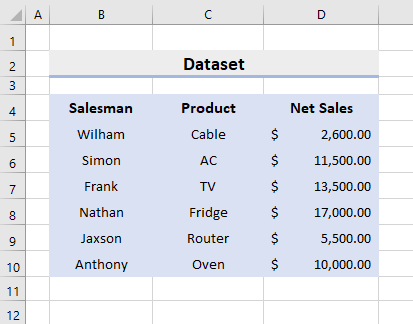
4 Métode pikeun Témbongkeun Gridlines sanggeus Ngagunakeun Eusian Warna dina Excel
1. Témbongkeun Gridlines kalawan Borders Fitur Drop-Down saatos Nerapkeun Warna Eusian dina Excel
Excel nyadiakeun seueur fitur anu béda sareng kami nganggo aranjeunna pikeun ngalaksanakeun seueur operasi. Dina metoda kahiji urang, urang bakal ngagunakeun Borders Drop – Turun fitur pikeun Témbongkeun Gridlines sanggeus Maké Eusian Warna di Excel .Ku kituna, tuturkeun léngkah-léngkah ieu di handap pikeun ngalaksanakeun tugas.
LANGKAH:
- Kahiji, pilih rentang warna B4:D10 .
- Terus, buka Imah ➤ Font ➤ Borders .
- Sanggeus éta, klik Borders Drop – Turun ikon.
- Saterasna, pilih Sadaya Wates .
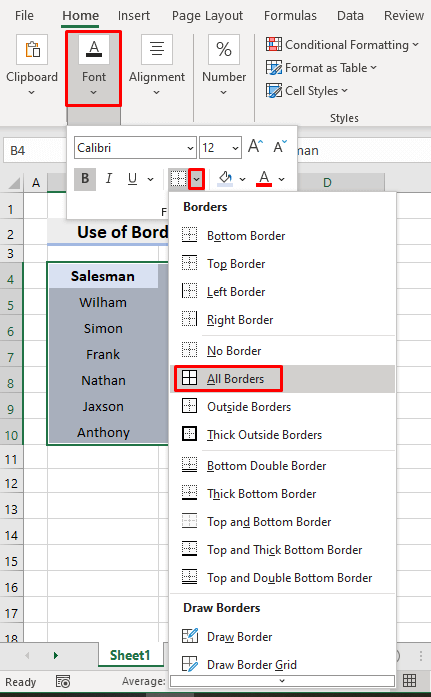
- Ahirna, éta bakal mulangkeun garis kisi ka daérah anu dipikahoyong.

Maca deui: Fix Excel: Garis Kisi Ngaleungit Nalika Warna Ditambahkeun (2 Solusi )
2. Gaya Sél Kustom Pikeun Jieun Garis Kisi Ditingali saatos Ngagunakeun Warna Eusian
Leuwih ti éta, urang bisa nyieun Gaya Sél Kustom pikeun mintonkeun garis grid dina warna. rentang sél. Dina susunan data di handap ieu, urang boga rentang B4:D10 nu urang hoyong nyorot dina Blue warna. Janten, pelajari léngkah-léngkah anu leres pikeun ngalaksanakeun operasi.

LANGKAH:
- Mimiti, pilih Imah ➤ Gaya ➤ Gaya Sél ➤ Gaya Sél Anyar .

- Akibatna, kotak dialog Gaya bakal kaluar.
- Ayeuna, ketik Kustom dina Ngaran Gaya .
- Salajengna, pencét Format .

- Ku kituna, kotak dialog anyar bakal muncul.
- Teras, dina tab Eusian , pilih warna Biru .

- Sanggeus, handapeun Border tab, pilih Gray warna tina Warna Di dieu, urang milih Gray tococog sareng warna Gridlines .

- Saterasna, pencét OK .
- Ahirna, anjeun bakal ningali rentang anu disorot sareng garis grid dina rentang éta.

Baca Selengkapnya: Kumaha Jieun Gridlines Leuwih poék dina Excel (2 Cara Gampang)
Bacaan Sarupa
- Kumaha Ngajaga Gridlines Nalika Salin sareng Témpél Excel (2 Cara)
- Kumaha carana Meunangkeun Gridlines Deui dina Excel (5 Kemungkinan Solusi)
- [Dibereskeun!] Gridlines Leungit dina Excel Lamun Nyitak (5 Solusi)
3. Anggo Fitur Sél Format Excel pikeun Témbongkeun Garis Kisi saatos Nerapkeun Warna Eusian
Fitur séjén anu mangpaat dina Excel nyaéta Format Sél fitur nu urang bisa nyieun garis grid katempo sanggeus ngagunakeun Eusian Warna . Ku kituna, tuturkeun prosés pikeun ngalakukeun tugas.
LÉNGKAH:
- Di awal, pilih rentang warna B4:D10 .
- Salajengna, pencét kenop ' Ctrl ' jeung ' 1 ' sakaligus.
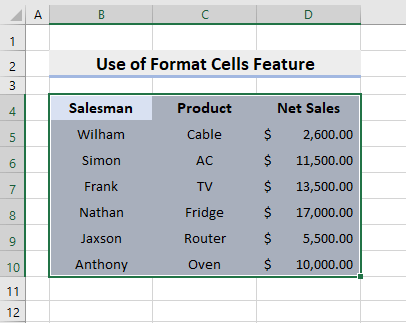
- Akibatna, kotak dialog Format Sél .
- Sanggeus éta, buka tab Border terus pilih Gray warna dina widang Warna .
- Teras, pilih Outline jeung Di jero tina Presets .
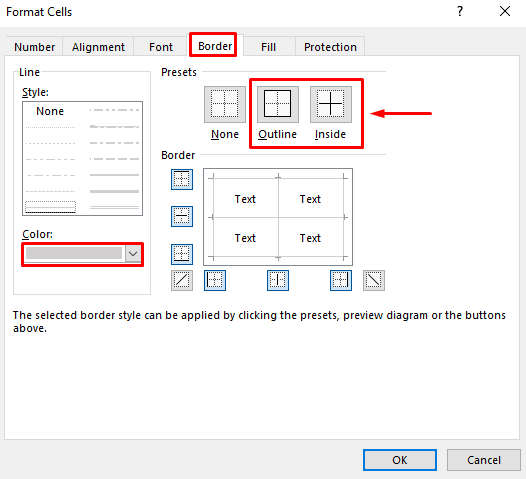
- Pamustunganana, pencét OK sareng kitu, éta bakal mulangkeun garis grid.
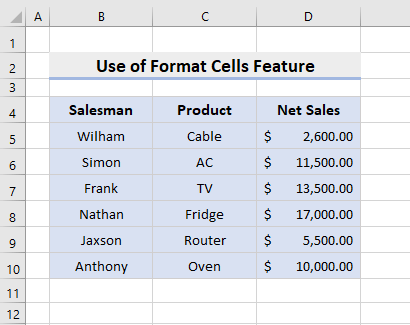
Maca deui: [Dibereskeun!] Naha SababarahaGaris Kisi Kuring Henteu Ditingalikeun dina Excel?
4. Témbongkeun Garis Kisi saatos Nganggo Warna Eusian sareng Kode VBA Excel
Dina metode anu terakhir, urang bakal nerapkeun Kode VBA Excel pikeun nembongkeun gridlines. Dina set data di handap, urang gaduh nilai sél dina rentang B4:D10 sareng kami henteu acan ngawarnaan rentang. Ku alatan éta, diajar prosés Témbongkeun Gridlines sanggeus Ngagunakeun Fill Color dina Excel .
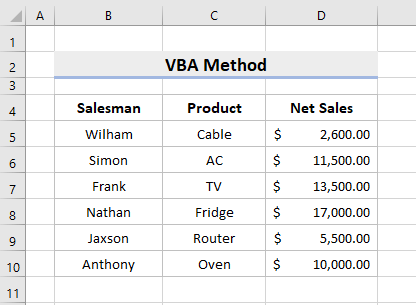
Léngkah:
- Kahiji, buka Pamekar ➤ Visual Dasar .
- Hasilna, jandela VBA bakal némbongan, teras klik dua kali ThisWorkbook anu anjeun bakal mendakan dina panel paling kénca.
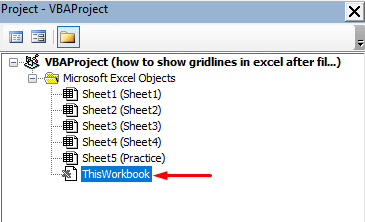
- Akibatna, kotak dialog bakal muncul.
- Ayeuna, salin kodeu ieu teras tempelkeun kana kotakna.
4869
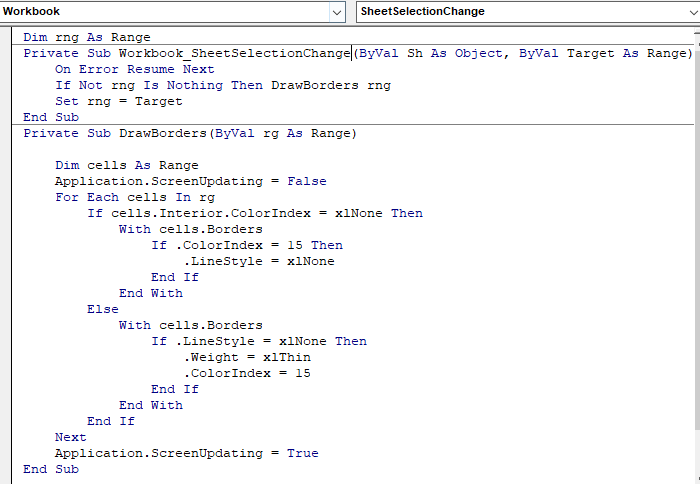
- Salajengna, simpen kodeu jeung tutup jandela VBA .
- Pamungkas, sorot rentang B4:D10 dina Biru Warna sareng garis kisi-kisi bakal muncul sacara otomatis.
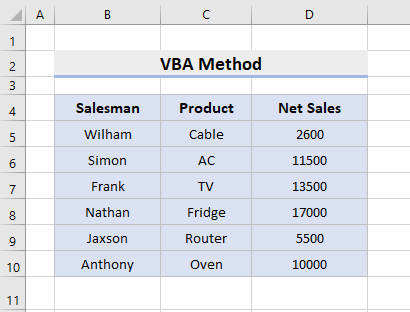
Baca deui: [Dibereskeun] Garis Kisi-kisi Excel Henteu Ditingalikeun ku Default (3 Solusi)
Kacindekan
Ti ayeuna, anjeun bakal tiasa Témbongkeun Garis Kisi sanggeus Nganggo Warna Eusian dina Excel kalayan métode ditétélakeun di luhur. Tetep nganggo aranjeunna sareng wartosan kami upami anjeun ngagaduhan deui cara pikeun ngalakukeun tugas. Tong hilap tinggalkeun koméntar, saran, atanapi patarosan upami aya dina bagian koméntar di handap.

